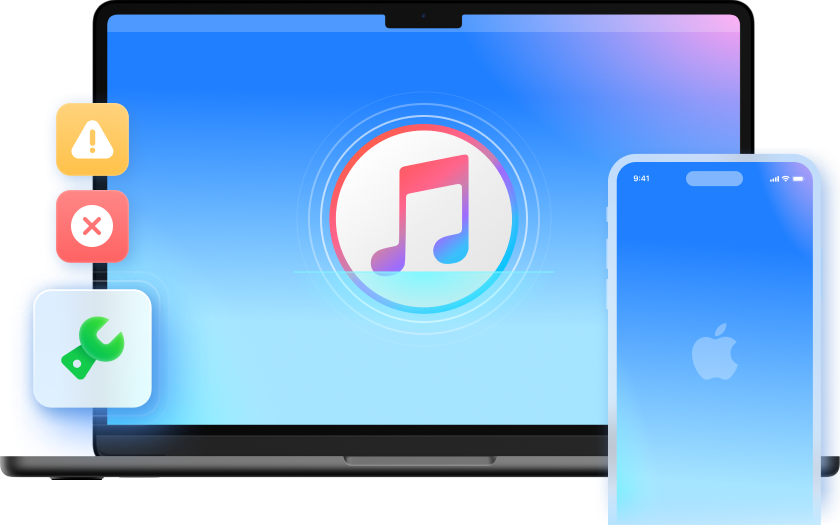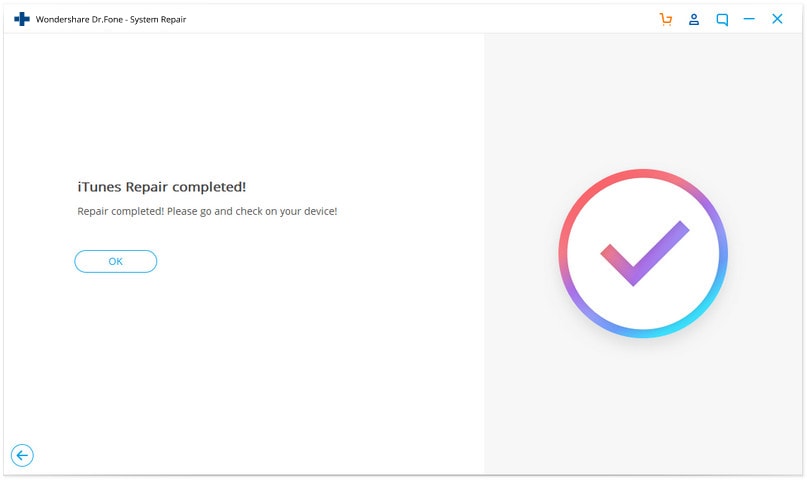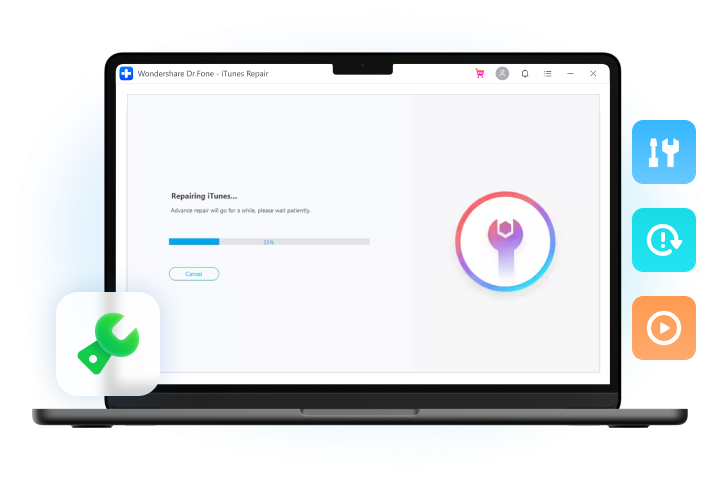
ITunes-Fehler reparieren
Reparatur von iTunes-Verbindungsproblemen
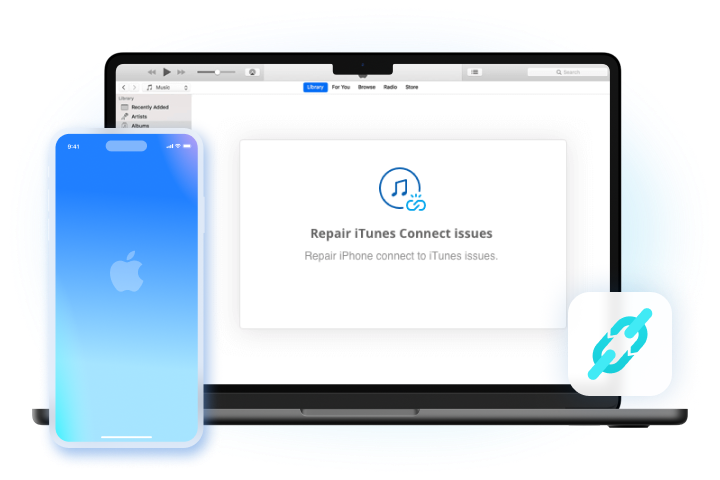
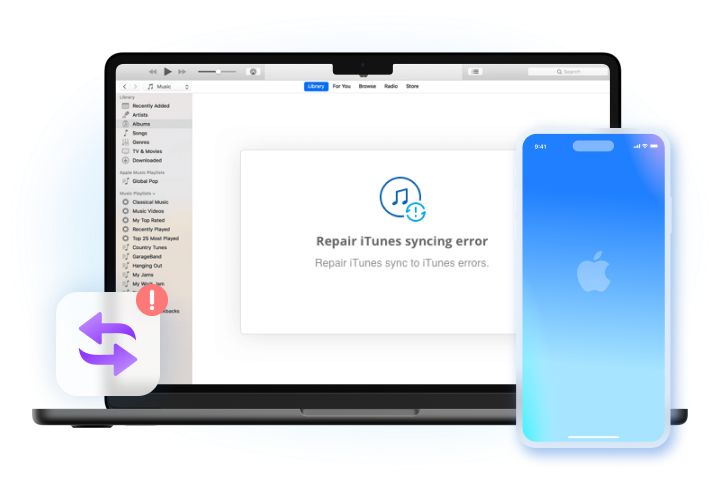
ITunes-Synchronisierungsfehler reparieren
ITunes-Reparaturlösung aus einer Hand

Hohe Erfolgsquote
Reparieren Sie iTunes in den Normalzustand mit der höchsten Erfolgsquote.

Kein Datenverlust
Behalten Sie die iTunes-Daten intakt, wenn Sie iTunes-Probleme beheben.

Alle iTunes-Fehler
Über 100 iTunes Probleme/Fehler können behoben werden.

1 Klick Fix
Wählen Sie die richtige Option und reparieren Sie iTunes mit einem Klick.
Schritte zur Verwendung von iTunes Repair
Technische Daten
Prozessor
1 GHz oder schnellerer Prozessor (Intel oder AMD)
RAM
2 GB oder mehr RAM
Festplattenspeicher
200 MB freier Festplattenspeicher
iOS
Unterstützung aller iOS-Versionen, einschließlich der neuesten iOS-Version
Computer-Betriebssystem
Erfordert Windows 7 oder eine neuere Version
FAQs - Sie fragen sich vielleicht noch
-
Was sind iTunes Installations-/Aktualisierungs-/Startfehler?iTunes-Installations- und Aktualisierungsfehler stehen im Zusammenhang mit beschädigten iTunes-Komponenten, zu denen auch solche gehören:
- Problem mit dem Windows-Installationspaket iTunes
- ITunes kann nicht auf einem Windows-System installiert werden
- iTunes-Fehler 0xc00007b windows 8
- iTunes das Programm konnte nicht korrekt gestartet werden (0xc00007b) windows 7
- iTunes lässt sich nicht auf die neueste Version aktualisieren
- Bei der Installation von iTunes sind Fehler aufgetreten
- iTunes-Fehler 3194 beim Wiederherstellen oder Aktualisieren von iPhone, iPad und iPod
- iTunes-Fehler 14 beim Aktualisieren des iPhone/iPad
-
Was sind iTunes-Verbindungsprobleme?iTunes-Verbindungsprobleme treten auf, wenn Sie versuchen, Ihr iPhone mit dem Computer zu verbinden, aber iTunes das iPhone nicht erkennt. Zu diesen Themen gehören:
- Das iPhone kann keine Verbindung zum iTunes Store auf dem Computer herstellen
- iTunes kann keine Inhalte auf iOS-Geräten lesen
- Zeitüberschreitung der iTunes-Netzwerkverbindung und Fehler 3259
- iTunes-Fehler 14
- iTunes-Fehler 13010
- iTunes kann keine Musik abspielen
- Kann keine Verbindung zu iTunes herstellen iOS 13
-
Was sind iTunes-Synchronisierungsprobleme?Wenn iTunes nicht mit iOS-Geräten synchronisiert werden kann, werden oft die folgenden Fehler angezeigt:
- Das iPhone lässt sich nicht mit iTunes synchronisieren
- iTunes Match wird nicht synchronisiert
- iTunes bleibt bei der Meldung "Warten auf zu kopierende Objekte" hängen
- iTunes Wifi-Synchronisierung mit iPhone funktioniert nicht für iOS-Benutzer
- iTunes konnte Fotos/Kontakte/Kalender/Hörbücher nicht mit dem iPhone synchronisieren
- iTunes stürzt bei der Synchronisierung mit Geräten/Apps/dem Zugriff auf den iTunes Store ab
-
Welche anderen iTunes-Fehler können mit diesem Tool behoben werden?Sie können jederzeit versuchen, andere iTunes-Fehler/Probleme mit diesem Tool zu beheben:
- iTunes-Sicherungsfehler 54
- iTunes-Sicherungsfehler 50
- iTunes-Sicherungsfehler über nicht verbundenes iPhone
- iTunes-Sicherungsfehler 5000
- iTunes-Backup-Fehler: "Kann nicht auf diesem Computer gespeichert werden".
- iTunes konnte das iPhone nicht sichern
- iTunes-Fehler 23
- iTunes-Fehler 37
- iTunes-Fehler 56
- iTunes-Fehler 310
- iTunes-Fehler 1667
- iTunes error 2005
- iTunes fragt ständig nach einem Wiederherstellungsfehler
- iTunes-Fehler 14
- iTunes-Fehler 13010
- iTunes kann keine Musik abspielen
- iCloud-Fehler in iTunes
- iTunes hat eine ungültige Signatur
- iTunes-Fehler 7
- iTunes stürzt unter Windows ab
- Einfrieren von iTunes unter Windows
- iTunes-Hilfsprobleme
- iTunes-Fehler 53
- iTunes-Fehler 3259
- iTunes-Fehler 2
- iTunes-Fehler 9006
- iTunes-Fehler 2324
iTunes-Reparatur
Mit Dr.Fone - iTunes Repair können Sie ganz einfach alle Arten von iTunes-Fehlern beheben und Ihr iTunes wieder in den Normalzustand versetzen. Das Wichtigste ist, dass Sie es in weniger als 10 Minuten selbst erledigen können.

Halten Sie Ihr Handy zu 100 % mit unserer mobilen Komplettlösung

Entsperre jeden iPhone-Sperrbildschirm, wenn du den Passcode auf deinem iPhone oder iPad vergessen hast.

Übertragen Sie Kontakte, SMS, Fotos, Musik, Videos und mehr zwischen Ihren iOS-Geräten und Computern.

Sichern Sie jedes Element auf einem Gerät, stellen Sie es wieder her und exportieren Sie die gewünschten Daten aus der Sicherung auf Ihren Computer.